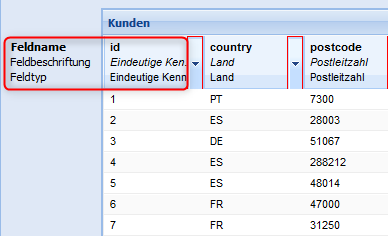
Im Register Tabellenstruktur können Sie für jedes importierte Feld die Eigenschaften und den Feldtyp festlegen.
Hinweise: Beim Einlesen der Datei wird automatisch jedem Feld der Importdatei eine Feldbeschriftung und ein Feldtyp zugeordnet.
Bitte überprüfen Sie die Zuordnung, da ansonsten Probleme beim Import der Daten entstehen können.
Wenn keine ID in der Importdatei vorhanden ist, wird diese automatisch vergeben.
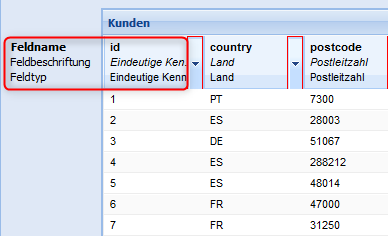
Wenn Sie die eine Feldzuordnung ändern möchten, klicken Sie auf den Pfeil im gewünschten Spaltenkopf  .
.
Das Fenster Feldbeschriftung öffnet sich.
Nehmen Sie die gewünschten Einstellungen vor.
| Element | Beschreibung | ||||||||||||||||||||||||||
|---|---|---|---|---|---|---|---|---|---|---|---|---|---|---|---|---|---|---|---|---|---|---|---|---|---|---|---|
| Eingabefeld |
Bei einigen Feldern können Sie die Feldbeschriftung ändern. Hinweis: Bei reservierten Feldern, wie beispielsweise der Postleitzahl, ist eine Änderung nicht möglich. Die Feldbeschriftung wird bei der Anzeige der Tabelle als Spaltenbezeichner verwendet. |
||||||||||||||||||||||||||
 Beschreibungsfeld Beschreibungsfeld |
Ist die Option aktiv, wird der Inhalt des Feldes als Beschreibung des Datensatzes verwendet. Beispielsweise wird der Inhalt des Feldes angezeigt, wenn Sie in der Karte auf das Symbol des Datensatzes zeigen.
|
||||||||||||||||||||||||||
 Suche nach Feldinhalt ermöglichen Suche nach Feldinhalt ermöglichen
|
Ist die Option aktiv, kann in der Routenplanung nach den Inhalten des Felds gesucht werden. Um nach dem Inhalt zu suchen, geben Sie ein "+" und gesuchten Wert ein.
|
||||||||||||||||||||||||||
| Auswahlliste Feldtyp |
Über die Auswahlliste legen Sie den Feldtyp fest. Hinweis: In PTV Map&Guide intranet gibt es Feldtypen, die bei der Geokodierung der Daten relevant sind oder die bei der Routenplanung beachtet werden. Beispiel einer Zuordnung:
|
Hinweis: Achten Sie bei der Beispieldatei darauf, dass Sie den Feldern den richtigen Feldtyp zuweisen.
|
Copyright © 2019 PTV AG | Impressum |